文章詳情頁
Word2019自定義快速訪問工具欄設置
瀏覽:164日期:2023-12-03 09:23:23
下面給大家介紹的是Word2019自定義快速訪問工具欄設置的方法,具體操作步驟如下:
1、添加功能按鈕,打開“Word選項”對話框,在左側單擊“快速訪問工具欄”選項,在右側面板中的“從下列位置選擇命令”列表框中單擊“查找”選項,單擊“添加”按鈕,如下圖所示。
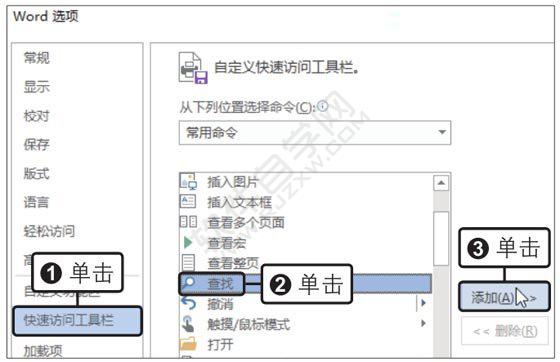
2、單擊“確定”按鈕,此時可以看見“自定義快速訪問工具欄”列表框中添加了“查找”選項,單擊“確定”按鈕,如下圖所示。
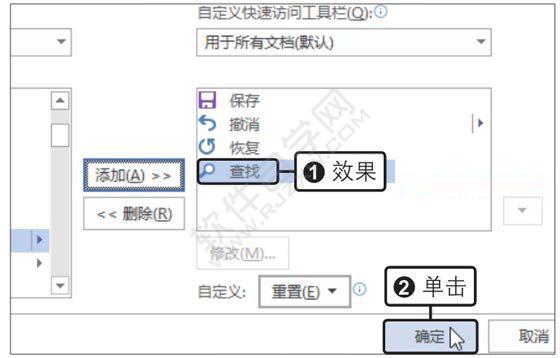
3、查看自定義快速訪問工具欄的效果,返回文檔主界面,在快速訪問工具欄中可以看到添加的功能按鈕,如右圖所示。
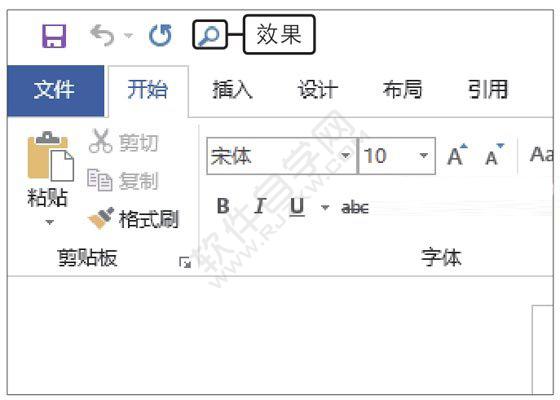
在快速訪問工具欄中添加按鈕還有兩種方法:單擊快速訪問工具欄右側的下三角按鈕,在展開的下拉列表中單擊需要添加的按鈕;在功能區中右擊要添加的按鈕,在彈出的快捷菜單中單擊“添加到快速訪問工具欄”命令。
將快速訪問工具欄恢復到默認狀態:如果不再需要自定義添加的功能按鈕,想要將快速訪問工具欄恢復到默認狀態,就要用到“重置”功能。打開任意組件的選項對話框,在左側單擊“快速訪問工具欄”選項,再在右側單擊“重置”按鈕,在展開的下拉列表中選擇“僅重置快速訪問工具欄”即可。
關閉浮動工具欄:浮動工具欄是自Office 2007開始加入的用于快速設置格式的工具欄。選擇文本后,工具欄就會浮現在旁邊,方便用戶對字體、對齊方式、縮進等進行快速設置。但對于習慣使用功能區設置的用戶來說,浮動工具欄可能會是累贅,此時可以將其關閉。只需要在組件的選項對話框中切換至“常規”選項面板,取消勾選“選擇時顯示浮動工具欄”復選框,再單擊“確定”按鈕即可。
以上就是Word2019自定義快速訪問工具欄設置,希望大家喜歡,請繼續關注好吧啦網。 標簽:
word
上一條:Word2019創建會議紀要模板下一條:Word2019的工作界面及特點
排行榜
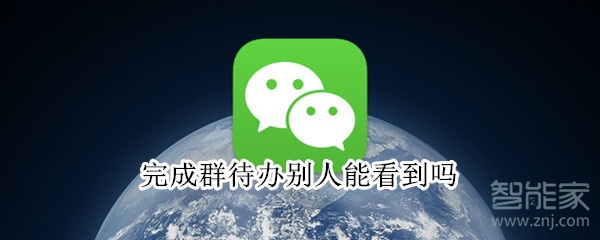
 網公網安備
網公網安備